

我相信许多用户知道静态IP互联网访问与动态IP和宽带拨号Internet访问不同。使用静态IP访问Internet的人并不多。它们主要用于企业和学校等网关。然后win7系统如何填写静态IP?今天,我将介绍如何在win7系统中填充静态IP。
方法 教程
1。第一栏中的IP地址:填写您的有效IP地址,此处以192.168.152.84为例,但您必须填写有效的IP地址。如图所示:
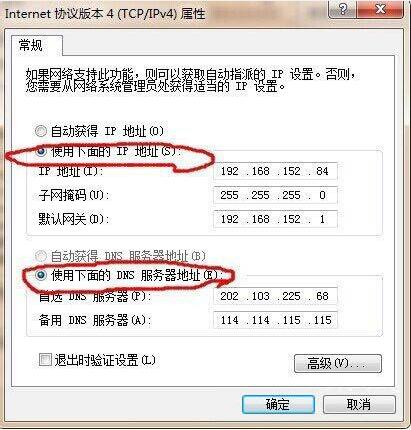
2。您无需手动在第二列中填写子网掩码,只需单击它即可为您自动填写;如图所示:
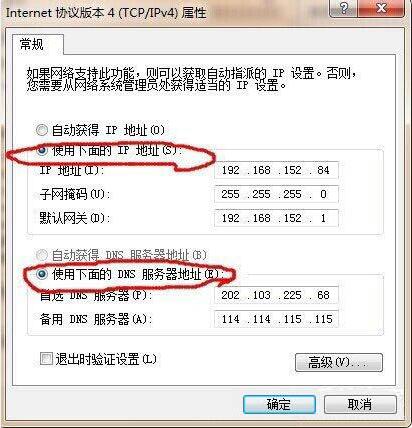
3。在第三列中,默认网关将IP地址的最后一部分更改为1,其中IP为:192.168.152.84,然后填写默认网关:192.168.152.1,如果IP为192.168.155.6,则默认默认网关填写为
:192.168.155.1;如图所示:
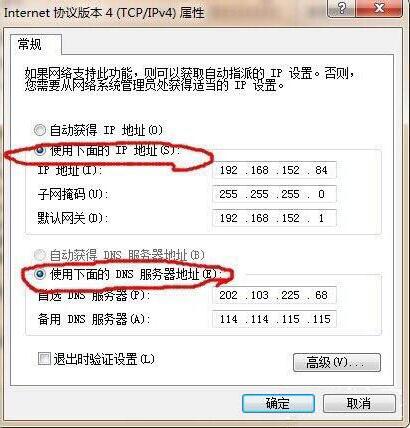
4。对于“ DNS服务器”列,您可以填写下图。
如图所示:
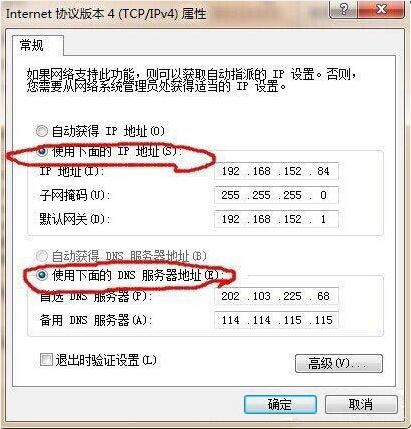
以上是win7电脑填写静态IP的操作方法。如果用户在使用计算机时不知道如何填写静态IP,则可以按照上述方法步骤进行操作。
希望上面这篇文章能帮助到大家!
